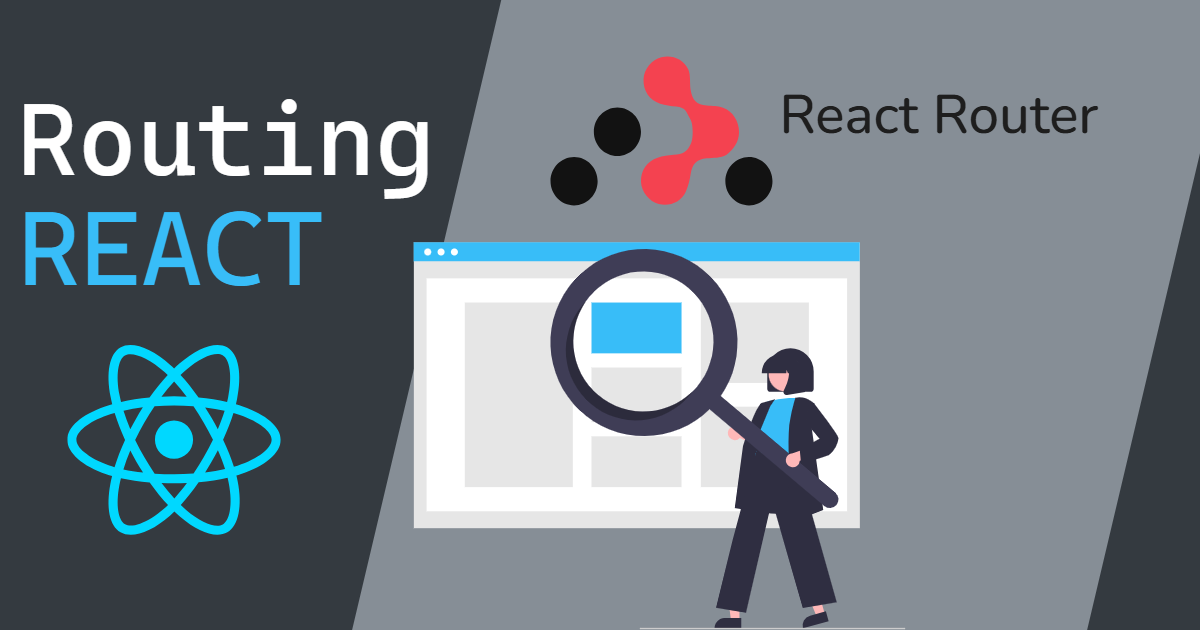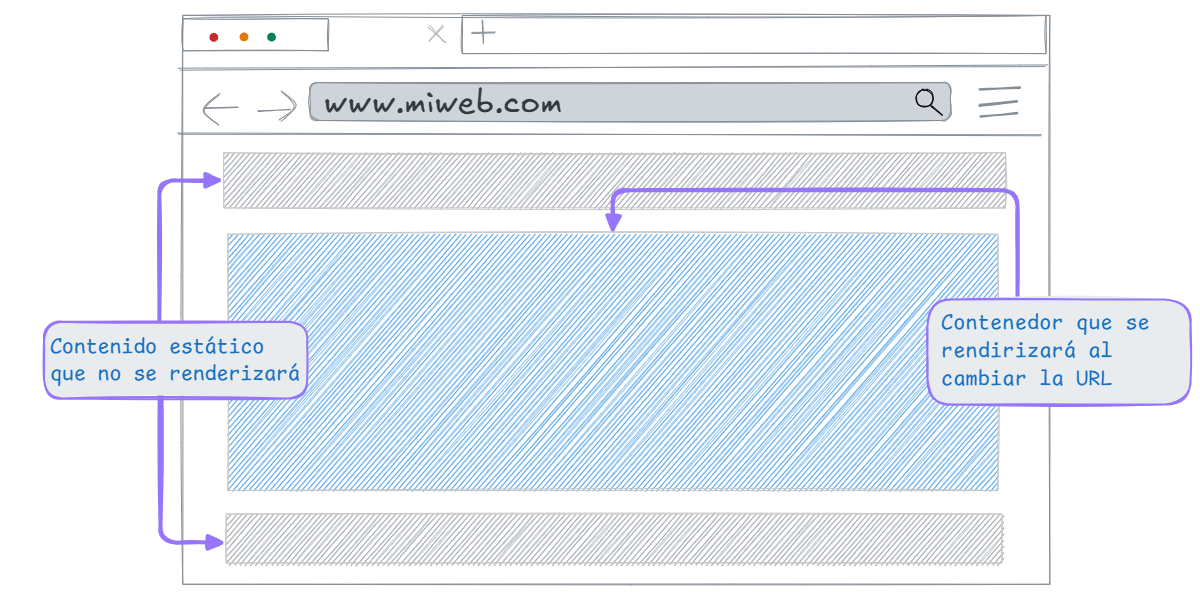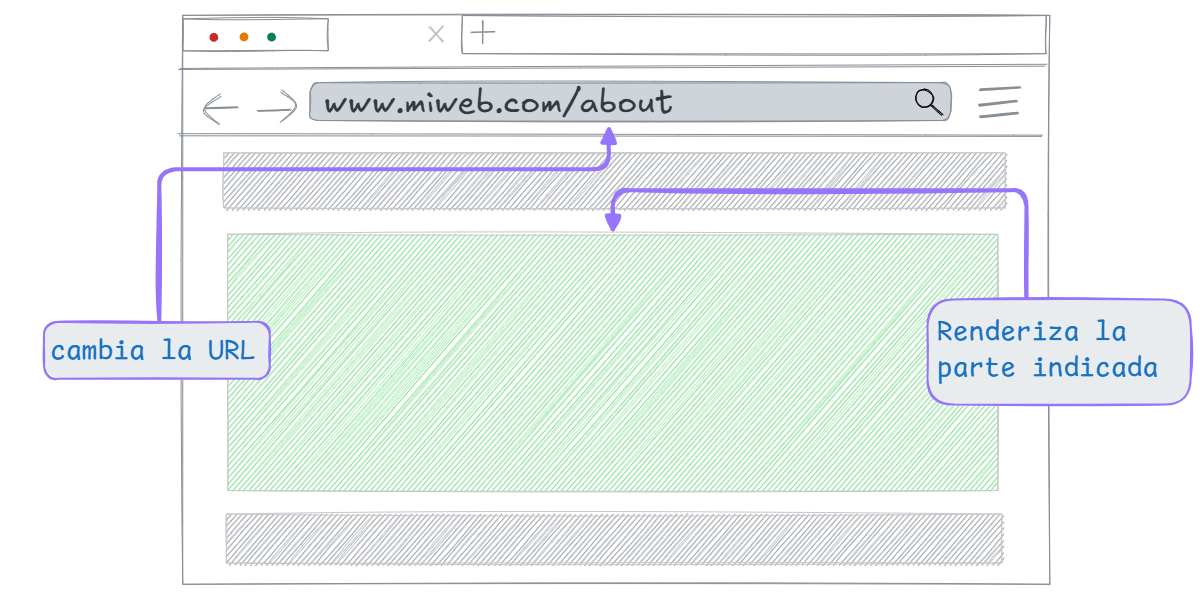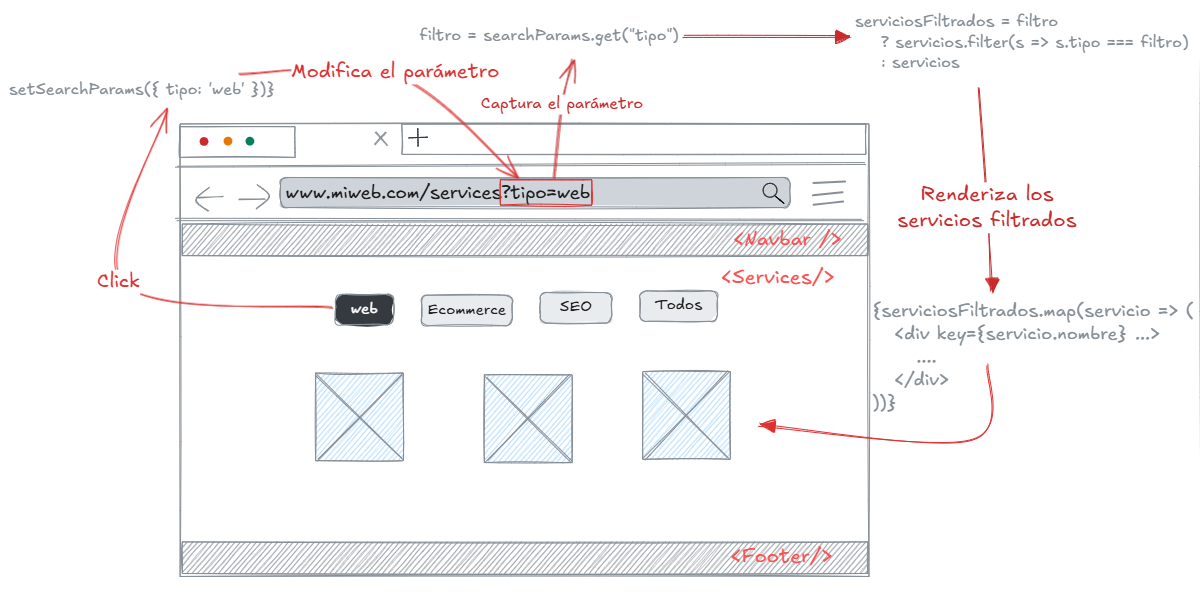Routing en React guía práctica de React Router
React Router es la librería estándar para gestionar el enrutamiento en aplicaciones de React. Facilita la navegación entre diferentes vistas, actualiza la URL del navegador y mantiene la interfaz de usuario sincronizada con la ruta actual.
Con React Router, puedes crear una aplicación de página única SPA (Single Page Application) con múltiples páginas que se renderizan dinámicamente sin necesidad de recargar la página completa. Permite gestionar la navegación, gestionar rutas anidadas, pasar parámetros y gestionar el historial del navegador.
¿Cómo funciona React Router?
Cuando el usuario hace clic en un enlace o escribe directamente la URL en la barra de direcciones del navegador, React Router actualiza la interfaz sin recargar toda la página, esto se logra manipulando el historial de navegación y utilizando componentes para cambiar el contenido dinámicamente, todo del lado del cliente.
Veamos la siguiente ilustración:
Como puedes observar, la interfaz se actualiza pero no se vuelve a dibujar toda la página. Supongamos que tenemos el proyecto con la siguiente estructura de rutas configuradas:
1
2
3
4
5
<Routes>
<Route path="/" element={<Home />} />
<Route path="/about" element={<About />} />
<Route path="/contact" element={<Contact />} />
</Routes>
Cuando el usuario va a http://miweb.com/about, React Router hace lo siguiente:
- Lee la URL →
/about - Busca coincidencia → encuentra
path="/about" - Renderiza el componente →
<About />
Setup para usar React Router
Doy por hecho qie ya cuentas con las siguientes herramientas instaladas en tu sistema:
- Node.js Necesitarás Node.js 14.18.0 o superior para este tutorial. Vite que es la herramienta que usaremos para configurar el proyecto requiere al menos esta versión.
- npm (o yarn si prefieres usarlo como gestor de paquetes): Herramienta para instalar y gestionar dependencias.
Recomendado:
- Git: Para manejar el control de versiones y poder subirlo a Github o para clonar el repositorio de ejemplo.
1. Inicializar un proyecto
Para crear una aplicación de React utilizando Vite, ejecuta el siguiente comando:
1
npm create vite@latest react-router-demo -- --template react
Cambia el
<react-router-demo>por el nombre de tu preferencia.
Una vez generado el proyecto, navegamos a la carpeta y ejecutamos el comando para instalar las dependencias:
1
2
cd reat-router-demo
npm install
2. Instalar React Router
React Router está disponible como un paquete independiente:
1
npm install react-router-dom
Si usas TypeScript:
npm install --save-dev @types/react-router-dom
Estructura del proyecto
Tu carpeta src la puedes estructurar de la siguiente manera:
1
2
3
4
5
6
7
8
src/
│
├── main.jsx
├── App.jsx
└── pages/
├── Home.jsx
├── About.jsx
└── NotFound.jsx
Por ahora, estas serán nuestras páginas principales.
Componentes de React Router
React Router se puede dividir en 3 categorías principales: Enrutadores (Routers), Comparadores de ruta (Route Matchers) y Navegadores (Navigators).
Enrutadores
Son los encargados de gestionar la navegación de la aplicación. Sirven como contenedores principales que determinan el cómo y el cuándo se muestran diferentes rutas:
<BrowserRouter>ocreateBrowserRouter: Usa rutas URL normales (*.com/dashboard), se requiere que el servidor esté configurado correctamente. Utiliza la API del historial del navegador para mantener la interfaz del usuario sincronizada con la URL.<HashRouter>ocreateHashRouter: Almacena la ubicación en la parte de la URL con un hash#(*.com/#/dashboard), de esta forma no se necesita ninguna configuración especial del lado del servidor (no es recomendable utilizar la URL en formato hash).
Comparadores de ruta
<Routes>: Este componente se va a encargar de buscar a través de sus hijos<Route>la URL que sea igual o parecida para mostrar su contenido, en caso de que encuentre una coincidencia ignorará el resto de<Route>; en caso de que no encuentre nada devolveránull.<Route>: Define una ruta específica y el componente que se debe de renderizar cuando esa ruta coincide con la URL actual.<Outlet>: Componente donde se renderizan los componentes de rutas definidas como hijos en la configuración del enrutador.
Recomendación poner primero las rutas más específicas a las menos específicas, ya que se corre el riesgo que haga mal el enrutamiento.
Navegadores
<Link>: Componente para crear enlaces dentro de la aplicación. Reemplaza a las etiquetas<a>de HTML para evitar recargar la página.<NavLink>: Es un componente especial, que nos sirve para poder cambiar el estilo del enlace (siempre y cuando coincida).<Navigate>ouseNavigate: Cuando se quiere forzar la navegación a una URL específica.
Ya teniendo un resumen de los conceptos básicos, podemos seguir avanzando.
Configurar enrutamiento
El enrutador o router es un componente de nivel superior que permite que todos los demás componentes de navegación y hooks de React Router funcionen correctamente. Ya sabemos que existen distintos tipos de enrutadores, como <BrowserRouter>, <HashRouter>, <StaticRouter> y <MemoryRouter>. Para aplicaciones web del tipo SPA (Single Page Application), el más utilizado es <BrowserRouter>.
Una aplicación debe estar envuelta por un enrutador como <BrowserRouter>, que a su vez contiene uno o más bloques <Routes>. El componente <Routes> evalúa todos sus hijos <Route>.
Como el enrutador será el proveedor del contexto de rutas, lo podemos usar en el punto más de la aplicación. Abre el archivo main.jsx y envolvemos la aplicación con el enrutador:
1
2
3
4
5
6
7
8
9
10
11
12
13
import { StricMode } from 'react'
import { createRoot } from 'react-dom/client'
import { BrowserRouter } from 'react-router-dom' // Importamos el enrutador
import App from './App';
createRoot(document.getElementById('root')).render(
<React.StrictMode>
{/* 👇 Envolvemos la app con el enrutador */}
<BrowserRouter>
<App />
</BrowserRouter>
</React.StrictMode>
);
Al envolver <App /> dentro de <BrowserRouter>, le damos acceso a todas las funcionalidades de React Router. Esto permite que dentro de cualquier parte de tu componente <App /> o sus hijos puedas:
- Usar
<Routes>y<Route>. - Usar
<Link>para nevagación sin recargar la página. - Usar los hooks de navegación y parámetros.
Crear rutas
A partir de React Router v6, las rutas se pueden defenir de forma más declarativa con <Routes> y <Route>. A continuación, tienes el componente App.jsx y en las otras tabs el contenido de las páginas (componentes a renderizar) que importamos en App.jsx:
1 2 3 4 5 6 7 8 9 10 11 12 13 14 15
import { BrowserRouter, Routes, Route } from 'react-router-dom' import Home from './pages/Home' import About from './pages/About' import NotFound from './pages/NotFound' export default function App() { return ( <Routes> <Route path="/" element={<Home/>}> <Route path="/about" element={<About/>}> <Route path="*" element={<NotFound/>}> <Route> </Routes> ) }
1 2 3 4 5 6 7 8 9 10 11 12 13 14
import { Link } from 'react-router-dom' export default function Home() { return ( <main style={{ padding: '2rem' }}> <h1>Bienvenido a Mi Aplicación</h1> <p>Esta es la página de inicio.</p> <p> ¿Quieres conocernos mejor?{' '} <Link to="/about">Haz clic aquí para ir a Acerca de</Link>. </p> </main> ); }
1 2 3 4 5 6 7 8 9 10 11 12 13 14 15 16
export default function About() { return ( <main style={{ padding: '2rem' }}> <h1>Acerca de Nosotros</h1> <p> Somos un equipo apasionado por construir aplicaciones web modernas con React. Nuestro objetivo es enseñar y aprender en comunidad. </p> <ul> <li>React moderno</li> <li>Navegación con React Router</li> <li>Componentes reutilizables</li> </ul> </main> ); }
1 2 3 4 5 6 7 8 9 10 11
import { Link } from 'react-router-dom'; export default function NotFound() { return ( <main style={{ padding: '2rem', textAlign: 'center' }}> <h1>404</h1> <p>La página que buscas no existe.</p> <Link to="/">Volver al inicio</Link> </main> ); }
React Router usa el wildcard
*para definir rutas no encontradas.
Veamos la siguiente demostración:
Agregar componentes reutilizable
Como observamos en el ejemplo anterior, si querías ver una página diferente, tenías que escribir la ruta directamente en la barra de direcciones del navegador (por ejemplo: /about). Esto no es práctico para el usuario final.
Agregar barra de navegación
Para solucionar esto, vamos a crear una barra de navegación utilizando el componente <Link> de react-router-dom. Así, podremos cambiar de página de forma dinámica y sin recargar el navegador.
Dentro de la carpeta src/components/ (debes crearla si no la tienes), crea un archivo Navbar.jsx para agregar lo siguiente:
1
2
3
4
5
6
7
8
9
10
11
12
13
14
import { Link } from 'react-router-dom'
export default function Navbar() {
return (
<nav style={{ padding: '1rem', background: '#282c34' }}>
<Link to="/" style={{ marginRight: '1rem', color: '#fff' }}>
Inicio
</Link>
<Link to="/about" style={{ color: '#fff' }}>
Acerca de
</Link>
</nav>
)
}
Recordar siempre usar el componente
<Link>en lugar de<a href="...">, lo cual permite que React Router controle el cambio de rutas sin recargar la página.
Ahora para integrar la barra de navegación en la aplicación se debe usar antes de donde definimos las rutas. Entonces, editamos App.jsx para añadir el componente Navbar:
1
2
3
4
5
6
7
8
9
10
11
12
13
14
15
16
17
18
import { Routes, Route } from 'react-router-dom'
import Navbar from './components/Navbar' // Importamos el componente
import Home from './pages/Home'
import About from './pages/About'
import NotFound from './pages/NotFound'
export default function App() {
return (
<>
<Navbar /> {/* 👈 aquí lo usamos */}
<Routes>
<Route path="/" element={<Home />} />
<Route path="/about" element={<About />} />
<Route path="*" element={<NotFound />} />
</Routes>
</>
);
}
Agregar pie de página
De la misma forma que vimos anteriormente, dentro de la carpeta src/components, crea un nuevo componente Footer.jsx:
1
2
3
4
5
6
7
8
9
10
11
12
13
14
15
16
17
18
19
20
21
export default function Footer() {
const styles = {
footer: {
marginTop: '2rem',
padding: '1rem',
background: '#20232a',
textAlign: 'center',
},
text: {
color: '#fff',
fontSize: '0.9rem',
},
}
return (
<footer style={styles.footer}>
<p style={styles.text}>© {new Date().getFullYear()} Mi Sitio Web. Todos los derechos reservados.</p>
</footer>
)
}
Ahora vamos a usar el componente justo después de las rutas para que se muestre en todas las páginas:
1
2
3
4
5
6
7
8
9
10
11
12
13
14
15
16
17
18
19
20
import { Routes, Route } from 'react-router-dom'
import Navbar from './components/Navbar'
import Footer from './components/Footer' // Importamos el componente
import Home from './pages/Home'
import About from './pages/About'
import NotFound from './pages/NotFound'
export default function App() {
return (
<>
<Navbar />
<Routes>
<Route path="/" element={<Home />} />
<Route path="/about" element={<About />} />
<Route path="*" element={<NotFound />} />
</Routes>
<Footer /> {/* 👈 aquí lo usamos */}
</>
);
}
A continuación, tenemos el resultado:
Pasa por el siguiente repostorio para revisar la rama con el código trabajado hasta ahora:
Navegación Programática
En las aplicaciones SPA, a veces no solo queremos navegar a otra página a través de un enlace <Link>, sino que queremos hacerlo de manera programada, es decir, desde una función de JavaScript.
Esto resulta útil, por ejemplo:
- Cuando un formulario se envía correctamente y queremos redirigir al usuario.
- Cuando después de iniciar sesión llevamos al usuario a su panel.
- Cuando ocurre un error y redirigimos a una página de error personalizada.
Aquí React Router nos ofrece el hook useNavigate que nos devuelve una función que podemos usar para cambiar de ruta programáticamente, por ejemplo:
1
2
const navigate = useNavigate();
navigate('/ruta-a-la-que-quieres-ir');
Agregar la sección de Contacto
Vamos a trabajar en una nueva página en pages/Contact.jsx y creamos un formulario de contacto que al enviarse correctamente redirige a una página de agradecimiento:
1
2
3
4
5
6
7
8
9
10
11
12
13
14
15
16
17
18
19
20
21
22
23
24
25
26
27
28
29
30
31
32
33
34
35
36
37
38
39
40
41
42
43
44
45
46
47
48
49
50
51
52
53
54
55
56
57
58
59
60
61
62
63
64
65
66
67
68
import { useState } from 'react';
import { useNavigate } from 'react-router-dom';
export default function Contact() {
const navigate = useNavigate();
const [form, setForm] = useState({
nombre: '',
email: '',
mensaje: ''
});
const handleChange = (e) => {
setForm({
...form,
[e.target.name]: e.target.value
});
};
const handleSubmit = (e) => {
e.preventDefault();
// Simular validación simple (que no haya campos vacíos)
if (form.nombre && form.email && form.mensaje) {
console.log('Formulario enviado:', form);
// Redirigir al usuario a la página de agradecimiento
navigate('/thanks');
} else {
alert('Por favor completa todos los campos.');
}
};
return (
<section>
<h1>Contacto</h1>
<form onSubmit={handleSubmit}>
<div style={{ marginBotton: '1rem' }}>
<label>Nombre:</label><br/>
<input
type="text"
name="nombre"
value={form.nombre}
onChange={handleChange}
/>
</div>
<div style={{ marginBotton: '1rem' }}>
<label>Email:</label><br/>
<input
type="email"
name="email"
value={form.email}
onChange={handleChange}
/>
</div>
<div style={{ marginBotton: '1rem' }}>
<label>Mensaje:</label><br/>
<textarea
name="mensaje"
value={form.mensaje}
onChange={handleChange}
/>
</div>
<button type="submit">Enviar</button>
</form>
</section>
);
}
Y ahora nos falta crear esa página que se renderizará cuando la URL cambie a /thanks. Usaremos un componente funcional de React en pages/Thanks.jsx con el siguiente contenido para mostrar al usuario:
1
2
3
4
5
6
7
8
export default function Thanks() {
return (
<div style={{ padding: "2rem", textAlign: "center" }}>
<h2>¡Gracias por contactarnos!</h2>
<p>Tu mensaje ha sido enviado exitosamente. Te responderemos pronto.</p>
</div>
);
};
Por último, añadimos estas nuevas rutas dentro del componente <Routes> en App.jsx y en la barra de navegación añadimos este nuevo enlace:
1 2 3 4 5 6 7 8 9 10 11 12 13 14 15 16 17 18 19 20 21 22 23 24
import { Routes, Route } from 'react-router-dom' import Navbar from './components/Navbar' import Footer from './components/Footer' import Home from './pages/Home' import About from './pages/About' import Contact from './pages/Contact' // Importamos la página import Thanks from './pages/Thanks' // Importamos la página import NotFound from './pages/NotFound' export default function App() { return ( <> <Navbar /> <Routes> <Route path="/" element={<Home />} /> <Route path="/about" element={<About />} /> <Route path="/contact" element={<Contact />} /> {/* 👈 aquí agregamos la ruta */} <Route path="/thanks" element={<Thanks />} /> {/* 👈 aquí agregamos la otra ruta */} <Route path="*" element={<NotFound />} /> </Routes> <Footer /> </> ); }
1 2 3 4 5 6 7 8 9 10 11 12 13 14 15 16 17
import { Link } from 'react-router-dom' export default function Navbar() { return ( <nav style={{ padding: '1rem', background: '#282c34' }}> <Link to="/" style={{ marginRight: '1rem', color: '#fff' }}> Inicio </Link> <Link to="/about" style={{ color: '#fff' }}> Acerca de </Link> <Link to="/contact" style={{ color: '#fff' }}> {/* 👈 aquí agregamos el nuevo link */} Contacto </Link> </nav> ) }
El resultado, lo puedes ver a continuación:
Rutas dinámicas
Además de definir rutas estáticas como /, /about o /contact, React Router nos permite trabajar con rutas dinámicas.
Estas rutas nos permiten reutilizar una misma plantilla de una página para mostrar distintos contenidos según el valor del parámetro recibido. Para acceder a estos parámetros desde el componente, React Router nos ofrece el hook useParams.
Este es un hook que devuelve un objeto de pares clave/valor con los parámetros dinámicos de la URL actual que coincidieron con <Route path>. las rutas secundarias heredan todos los parámetros de las rutas principales.
Agregar la sección de Servicios
Siguiendo con nuestra aplicación, vamos a crear:
- Una nueva página en
pages/Services.jsx - Una segunda página en
pages/ServiceDetail.jsxy se encargará de mostrar el detalle de cada servicio, capturando el parámetro proporcionado en la URL.
Primero, agreguemos estas nuevas rutas dentro de <Routes> para de una vez estén disponible:
1 2 3 4 5 6 7 8 9
import Services from './pages/Services' import ServiceDetail from './pages/ServiceDetail' ( <Routes> <Route path="/services" element={<Services>}> <Route path="/services/:name" element={<ServiceDetail/>}> </Routes> )
1 2 3 4 5 6 7 8 9 10 11 12 13 14 15 16 17 18 19 20 21 22 23 24 25 26 27 28
import { Routes, Route } from 'react-router-dom' import Navbar from './components/Navbar' import Footer from './components/Footer' import Home from './pages/Home' import About from './pages/About' import Contact from './pages/Contact' import Thanks from './pages/ServiceDetail' import Services from './pages/Services' // Importamos la página import ServiceDetail from './pages/ServiceDetail' // Importamos la página import NotFound from './pages/NotFound' export default function App() { return ( <> <Navbar /> <Routes> <Route path="/" element={<Home />} /> <Route path="/about" element={<About />} /> <Route path="/contact" element={<Contact />} /> <Route path="/thanks" element={<Thanks />} /> <Route path="/services" element={<Contact />} /> {/* 👈 aquí agregamos la ruta */} <Route path="/services/:name" element={<Thanks />} /> {/* 👈 aquí agregamos la otra dinámica */} <Route path="*" element={<NotFound />} /> </Routes> <Footer /> </> ); }
En la página Services.jsx, vamos a mostrar los siguientes servicios de ejemplos:
1
2
3
4
5
6
7
8
9
10
11
12
13
14
15
16
17
18
19
20
21
22
23
24
25
import { Link } from 'react-router-dom'
export default function Services() {
const servicios = [
{ nombre: 'diseño web', emoji: '🎨', descripcion: 'Diseño moderno y responsivo para tu sitio.' },
{ nombre: 'ecommerce', emoji: '🛒', descripcion: 'Tiendas online eficientes y seguras.' },
{ nombre: 'seo', emoji: '🚀', descripcion: 'Optimización para motores de búsqueda.' }
]
return (
<section style={{ textAlign: 'center' }}>
<h2 style={{ fontSize: '2.5rem'}}>Nuestros Servicios</h2>
<div style={{ marginTop: '1rem'}}>
{servicios.map(servicio => (
<div key={servicio.nombre} style={{ display: 'inline-block', margin: '1rem' }}>
<div style={{ fontSize: '2rem' }}>{servicio.emoji}</div>
<h3>{servicio.nombre.toUpperCase()}</h3>
<Link to={`/services/${servicio.nombre}`}>Ver más</Link>
</div>
))}
</div>
</section>
)
}
Para mostrar el detalle y cargar más información. En lugar de tener los datos de los servicios directamente en el componente, los almacenaremos en un archivo externo en data/servicios.json y que luego cargaremos desde nuestro componente. Para revisar el contenido del json debes cambiar a la pestaña izquierda:
1 2 3 4 5 6 7 8 9 10 11 12 13 14 15 16 17 18 19 20 21 22
import { useParams } from 'react-router-dom' import servicios from '../data/servicios.json' export default function ServiceDetail () { const { name } = useParams(); const servicio = servicios[name]; if (!servicio) return <p>Servicio no encontrado.</p> return ( <div style={{ padding: '2rem', maxWidth: '600px', margin: 'auto' }}> <h2>{servicio.titulo}</h2> <p>{servicio.descripcion}</p> <h3>Beneficios: </h3> <ul> {servicios.beneficios.map((item, idx) => ( <li key={idx}>{item}</li> ))} </ul> </div> ) }
1 2 3 4 5 6 7 8 9 10 11 12 13 14 15 16 17 18 19 20 21 22 23 24 25 26 27 28 29
{ "diseno-web": { "titulo": "🎨 Diseño Web", "descripcion": "Creamos sitios web modernos, responsivos y visualmente atractivos para tu marca o negocio.", "beneficios": [ "Diseño adaptable a móviles y tablets", "Optimización para velocidad de carga", "Fácil mantenimiento y escalabilidad" ] }, "ecommerce": { "titulo": "🛒 E-commerce", "descripcion": "Desarrollamos plataformas de comercio electrónico seguras y rápidas para impulsar tus ventas.", "beneficios": [ "Integración con pasarelas de pago", "Panel de administración personalizado", "Soporte para múltiples productos y categorías" ] }, "seo": { "titulo": "🚀 SEO", "descripcion": "Mejoramos tu visibilidad en motores de búsqueda para que más clientes te encuentren.", "beneficios": [ "Auditoría técnica SEO", "Optimización de contenido", "Estrategias de posicionamiento orgánico" ] } }
Observa la siguiente la demostración:
Filtros dinámicos
En secciones anteriores, ya vimos cómo usar algunos hooks como useNavigate, que permite redirigir al usuario de forma programática, y useParams para acceder a parámetros de la URL y mostrar el detalle de un servicio.
Ahora, vamos axplorar otro hook importante: useSearchParams, que nos permite leer y modificar los parámetros de búsqueda (query string) en la URL, como ?=tiposeo
Esto es muy útil cuando queremos filtrar contenido en una misma página, sin necesidad de rutas adicionales. En nuestro caso, lo aplicaremos para filtrar los sevicios disponibles por tipo.
Agregar nuevos servicios
Vamos a modificar el conjunto de servicios en pages/Services.jsx y dejarlo de la siguiente forma:
1 2 3 4 5 6 7 8 9 10 11
const servicios = [ { nombre: 'diseño web', emoji: '🎨', tipo: 'web', descripcion: 'Diseño moderno y responsivo para tu sitio.' }, { nombre: 'ecommerce', emoji: '🛒', tipo: 'ecommerce', descripcion: 'Tiendas online eficientes y seguras.' }, { nombre: 'seo', emoji: '🚀', tipo: 'seo', descripcion: 'Optimización para motores de búsqueda.' }, { nombre: 'landing page', emoji: '📄', tipo: 'web', descripcion: 'Páginas de aterrizaje que convierten.' }, { nombre: 'carrito avanzado', emoji: '🧾', tipo: 'ecommerce', descripcion: 'Funcionalidades personalizadas para tu tienda.' }, { nombre: 'auditoría SEO', emoji: '🔍', tipo: 'seo', descripcion: 'Diagnóstico completo de tu posicionamiento.' }, { nombre: 'branding', emoji: '💼', tipo: 'web', descripcion: 'Construye una imagen profesional para tu marca.' }, { nombre: 'pasarela de pago', emoji: '💳', tipo: 'ecommerce', descripcion: 'Integración con medios de pago populares.' } ];
1 2 3 4 5 6 7 8 9 10 11 12 13 14 15 16 17 18 19 20 21 22 23 24 25 26 27 28 29 30 31
import { Link } from 'react-router-dom' export default function Services() { const servicios = [ { nombre: 'diseño web', emoji: '🎨', tipo: 'web', descripcion: 'Diseño moderno y responsivo para tu sitio.' }, { nombre: 'ecommerce', emoji: '🛒', tipo: 'ecommerce', descripcion: 'Tiendas online eficientes y seguras.' }, { nombre: 'seo', emoji: '🚀', tipo: 'seo', descripcion: 'Optimización para motores de búsqueda.' }, { nombre: 'landing page', emoji: '📄', tipo: 'web', descripcion: 'Páginas de aterrizaje que convierten.' }, { nombre: 'carrito avanzado', emoji: '🧾', tipo: 'ecommerce', descripcion: 'Funcionalidades personalizadas para tu tienda.' }, { nombre: 'auditoría SEO', emoji: '🔍', tipo: 'seo', descripcion: 'Diagnóstico completo de tu posicionamiento.' }, { nombre: 'branding', emoji: '💼', tipo: 'web', descripcion: 'Construye una imagen profesional para tu marca.' }, { nombre: 'pasarela de pago', emoji: '💳', tipo: 'ecommerce', descripcion: 'Integración con medios de pago populares.' } ]; return ( <section style={{ textAlign: 'center' }}> <h2 style={{ fontSize: '2.5rem'}}>Nuestros Servicios</h2> <div style={{ marginTop: '1rem'}}> {servicios.map(servicio => ( <div key={servicio.nombre} style={{ display: 'inline-block', margin: '1rem' }}> <div style={{ fontSize: '2rem' }}>{servicio.emoji}</div> <h3>{servicio.nombre.toUpperCase()}</h3> <Link to={`/services/${servicio.nombre}`}>Ver más</Link> </div> ))} </div> </section> ) }
Implementación del filtro
A continuación, implementaremos la funcionalidad de filtro por tipo de servicio (web, ecommerce, seo, etc.), aprovechando los datos que ya tenemos. Cada vez que el usuario haga clic en uno de estos botones, actualizaremos el parámetro tipo en la URL usando el hook useSearchParams, y luego mostraremos solamente los servicios que correspondan a ese tipo. El flujo sería mas menos como lo siguiente:
También añadiremos un botón de “Todos” para limpiar el filtro y volver a ver todos los servicios disponibles. El componente quedaría de la siguiente manera:
1
2
3
4
5
6
7
8
9
10
11
12
13
14
15
16
17
18
19
20
21
22
23
24
25
26
27
28
29
30
31
32
33
34
35
36
37
38
39
40
41
42
43
44
45
46
import { useSearchParams, Link } from 'react-router-dom';
export default function Services() {
const [searchParams, setSearchParams] = useSearchParams();
const filtro = searchParams.get("tipo")
const servicios = [
{ nombre: 'diseño web', emoji: '🎨', tipo: 'web', descripcion: 'Diseño moderno y responsivo para tu sitio.' },
{ nombre: 'ecommerce', emoji: '🛒', tipo: 'ecommerce', descripcion: 'Tiendas online eficientes y seguras.' },
{ nombre: 'seo', emoji: '🚀', tipo: 'seo', descripcion: 'Optimización para motores de búsqueda.' },
{ nombre: 'landing page', emoji: '📄', tipo: 'web', descripcion: 'Páginas de aterrizaje que convierten.' },
{ nombre: 'carrito avanzado', emoji: '🧾', tipo: 'ecommerce', descripcion: 'Funcionalidades personalizadas para tu tienda.' },
{ nombre: 'auditoría SEO', emoji: '🔍', tipo: 'seo', descripcion: 'Diagnóstico completo de tu posicionamiento.' },
{ nombre: 'branding', emoji: '💼', tipo: 'web', descripcion: 'Construye una imagen profesional para tu marca.' },
{ nombre: 'pasarela de pago', emoji: '💳', tipo: 'ecommerce', descripcion: 'Integración con medios de pago populares.' }
];
// Si hay filtro, aplicalo
const serviciosFiltrados = filtro
? servicios.filter(s => s.tipo === filtro)
: servicios
return (
<section style={{ textAlign: 'center' }}>
<h2 style={{ fontSize: '2.5rem' }}>Nuestros Servicios</h2>
<div style={{ margin: '1rem 0' }}>
<button onClick={() => setSearchParams({ tipo: 'web' })}>Web</button>{' '}
<button onClick={() => setSearchParams({ tipo: 'ecommerce' })}>Ecommerce</button>{' '}
<button onClick={() => setSearchParams({ tipo: 'seo' })}>SEO</button>{' '}
<button onClick={() => setSearchParams({})}>Todos</button>
</div>
<div style={{ marginTop: '1rem' }}>
{serviciosFiltrados.map(servicio => (
<div key={servicio.nombre} style={{ display: 'inline-block', margin: '1rem' }}>
<div style={{ fontSize: '2rem' }}>{servicio.emoji}</div>
<h3>{servicio.nombre.toUpperCase()}</h3>
<Link to={`/services/${servicio.nombre}`}>Ver más</Link>
</div>
))}
</div>
</section>
)
}
Observa la siguiente demostración:
Por último, revisa en el repositorio, en la rama “2-uso-de-hooks”, lo que hemos hecho hasta ahora.
En esta guía práctica vimos cómo React Router nos permite crear experiencias dinámicas y fluidas en nuestras aplicaciones. Usamos sus componentes principales para definir rutas, crear enlaces de navegación y mostrar contenido dinámico en una aplicación de React. Además, exploramos hooks esenciales como useNavigate para redirigir programáticamente, useParams para mostrar contenido según la URL, y useSearchParams para implementar filtros manteniendo el estado en la barra del navegador.
Con solo unos pocos hooks, ya podemos construir interfaces más inteligentes, reutilizables y fáciles de navegar.
Esto es solo el comienzo. React Router tiene mucho más por explorar… pero ahora ya tienes una base para seguir creando.